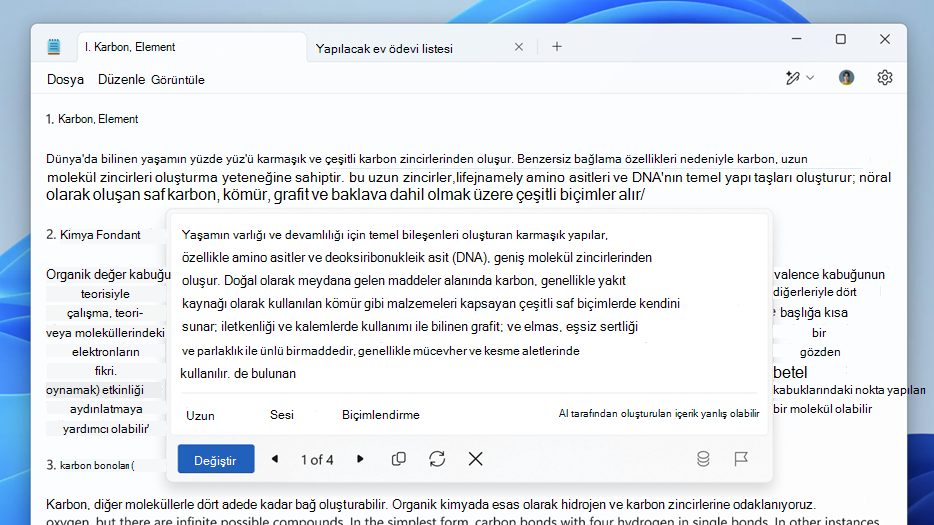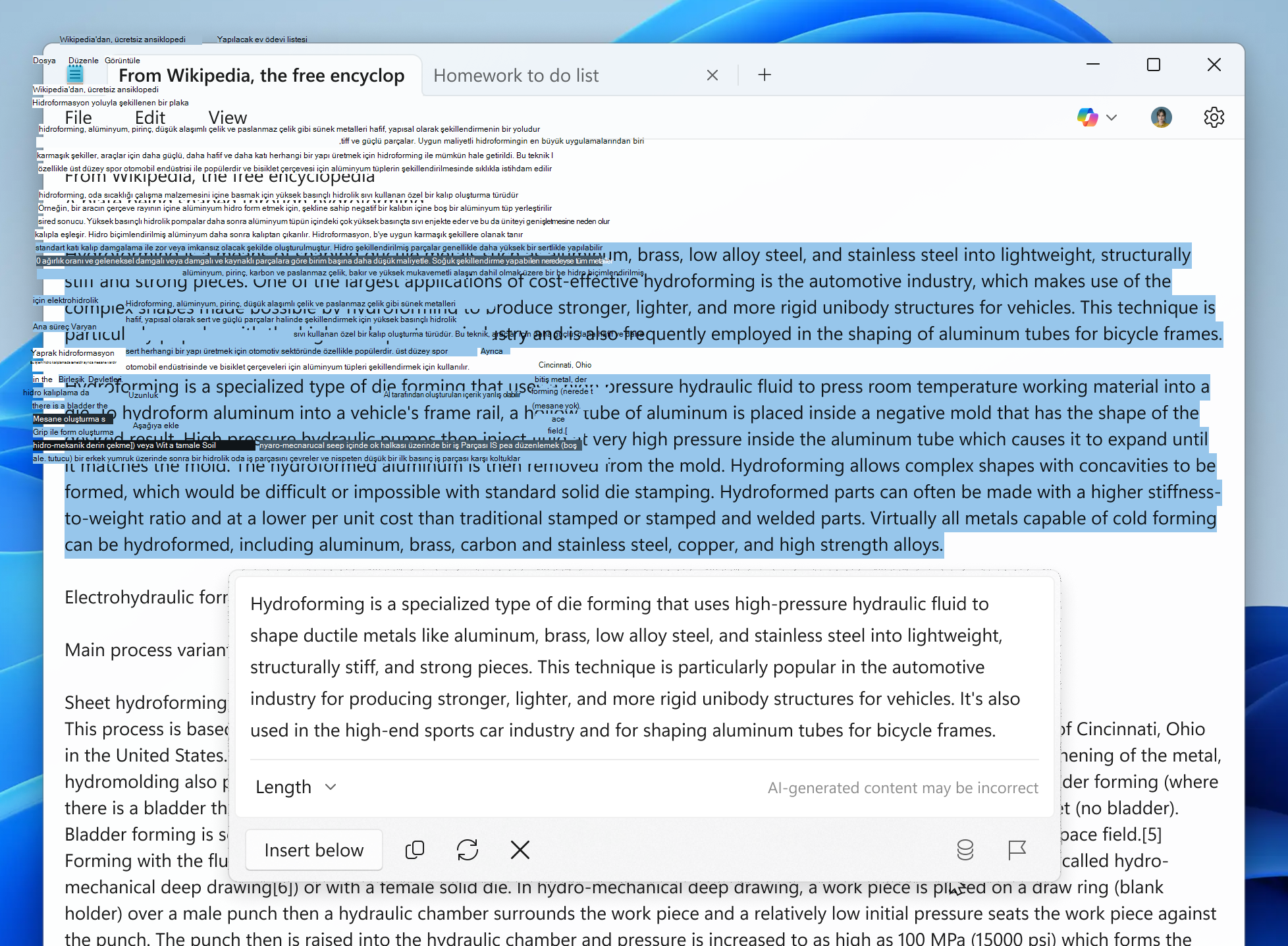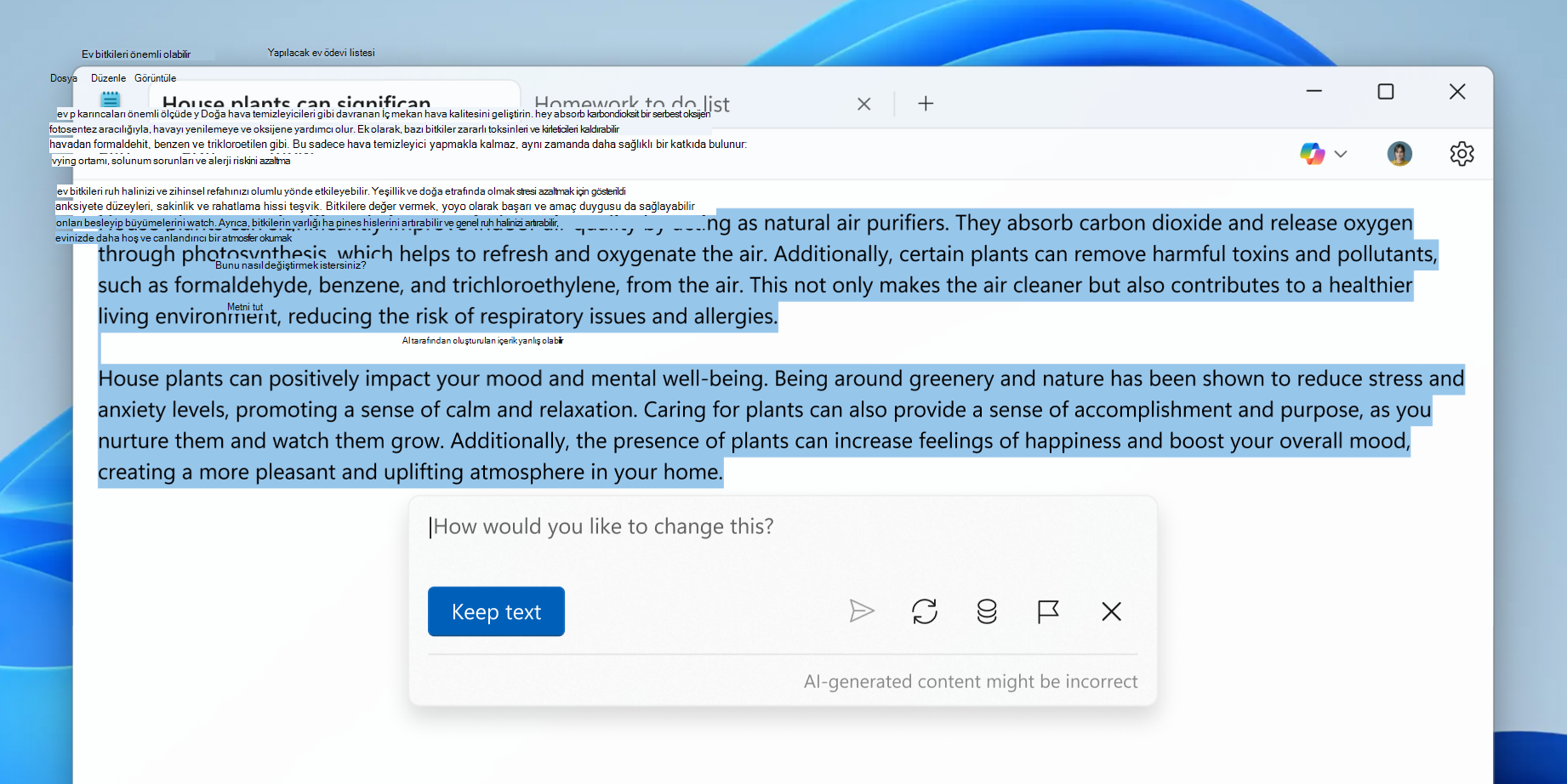Windows'daki not defteri, GPT'nin yardımıyla metin geliştirmenize, kısaltmanıza ve oluşturmanıza yardımcı olan yapay zeka destekli üç özellik olan Yeniden Yazma, Özetleme ve Yazma özelliklerini içerir. Yazma işlemlerinizde ince ayar yapmak veya karmaşık bilgileri dağıtmak istediğinizde, bu yapay zeka özellikleri Not Defteri'nde daha verimli çalışmanıza yardımcı olur.
-
Yeniden yazma, netliği artırmanıza, tonunuzu ayarlamanıza veya içeriğinizin uzunluğunu değiştirmenize olanak tanır ve böylece yazınızı sorunsuz bir şekilde geliştirmenizi kolaylaştırır.
-
Özetleme, iş akışınızı kolaylaştırmak için belgelerden, notlardan veya makalelerden önemli noktaları ayıklayarak uzun formlu metni hızlı bir şekilde üst düzey genel bakışlara kısaltır.
-
Yazma özelliği, gereksinimlerinize göre uyarlanmış sonuçlarla bir istem girerek yeni içerikleri hızla ve zahmetsizce taslak oluşturmanızı sağlar. Boş bir sayfadan başlayabilir veya seçili metni başvuru olarak kullanarak yönergelerinize ve çevresindeki bağlama göre ilgili içerik oluşturabilir.
Sıfırdan başlarken, mevcut metinde ince ayarlamalar yapma veya karmaşık bilgileri dağıtma konusunda bu yapay zeka özellikleri, Not Defteri'nde daha verimli çalışmanıza yardımcı olur.
Notlar:
-
Not Defteri'ndeki yapay zeka özellikleri şu anda Windows 11'daki Kanarya ve Dev Channels'daki Windows Insider'lar için kullanılabilir.
-
Bu özellikleri kullanmak için Microsoft hesabınızla oturum açmanız gerekir. Not Defteri'ndeki yapay zeka özellikleri, kimlik doğrulaması ve yetkilendirme gerektiren bulut tabanlı bir hizmet tarafından desteklenir. Microsoft hesabınızla oturum açmak, GPT ile içerik oluşturmak için gereken yapay zeka kredilerinize de erişmenizi sağlar.
-
Yeniden Yazma ve Özetleme gibi yapay zeka özelliklerini kullanmamak isterseniz, bunları Not Defteri ayarlarından kapatabilirsiniz.
Not Defteri'nde Yeniden Yazmayı Kullanma
Not Defteri'nde Yeniden Yaz özelliğini kullanmak için, geliştirmek istediğiniz metni vurgulayarak başlayın. Seçili metne sağ tıklayıp Yeniden Yaz seçeneğini belirleyerek, araç çubuğunda yeniden yaz düğmesini seçerek veya Ctrl + D klavye kısayolunu kullanarak Yeniden Yaz'a erişebilirsiniz. Bu yöntemlerin her biri, metni yeniden yazma, daha kısa veya daha uzun hale getirme veya ton ile biçimi ayarlama gibi çeşitli yeniden yazma seçenekleri arasından seçim yapmanıza olanak sağlar.
Örneğin, bir cümleyi daha resmi bir şekilde ifade etmek veya paragrafı daha kısa hale getirmek için yeniden yazmayı seçebilirsiniz. Ayrıca yazınızın tonunu gündelikten profesyonele kadar ihtiyaçlarınıza uyacak şekilde özelleştirebilirsiniz.
İpucu: Windows Not Defteri yüklü değilse Microsoft Store'dan indirebilirsiniz.
İstediğiniz seçeneği seçtikten sonra, Not Defteri yeniden yazılan metnin üç varyasyonunu oluşturur. Bu sürümleri gözden geçirebilir ve tek tıklamayla seçtiğiniz yeniden yazmayı doğrudan belgenize uygulayarak yazmanızı gerçek zamanlı olarak geliştirmenizi kolaylaştırabilirsiniz.
Not Defteri'nde Özetle'i kullanma
Not Defteri'nde özet kullanmak için, kısaltmak istediğiniz metni vurgulayarak başlayın. Seçili metne sağ tıklayıp Özetle'yi seçerek, Copilot menüsünden Özetle'yi seçerek veya Ctrl + M klavye kısayolunu kullanarak özetleme özelliğine erişebilirsiniz.
Özetle'yi seçtikten sonra, ne kadar ayrıntı saklamak istediğinize bağlı olarak kısa, orta veya uzun seçeneğini belirleyerek özet uzunluğunu özelleştirebilirsiniz. Ayrıca farklı varyasyonları görmek için özetleri yeniden oluşturabilir ve ihtiyaçlarınıza en uygun olanı seçebilirsiniz.
Özet oluşturup çıktıyı gözden geçirebilir ve tek tıklamayla doğrudan belgenize ekleyebilirsiniz. Bu, karmaşık bilgileri basit, sindirilebilir noktalara dağıtmayı kolaylaştırır.
Not Defteri'nde Yazma kullanma
Windows Not Defteri'nde Yazma özelliğini kullanmak için imlecinizi yeni içerik eklemek istediğiniz yere getirin veya başvuru olarak kullanmak istediğiniz metni seçin. Sağ tıklayıp Yaz'ı seçerek, Copilot menüsünden Yaz'ı seçerek veya Ctrl + Q klavye kısayolunu kullanarak Yazma'ya erişebilirsiniz. Bu yöntemler, oluşturmak istediğiniz içeriği açıklayabileceğiniz bir istem iletişim kutusu açar.
Örneğin, Kolay bir anımsatıcı e-postası taslağı oluşturmak veya seyahat ipuçları listesi oluşturmak için Yazma'yı isteyebilirsiniz. Seçili metinle başlarsanız, Daha ilgili çıktı oluşturmak için Yazma işlemi başvuruyu ve çevresindeki bağlamı hesaba katacaktır.
İstemi girip iletişim kutusunda Gönder'e tıkladıktan sonra, Not Defteri isteğinize göre içerik oluşturur. Sonuç tuvalde otomatik olarak görünür ve metni belgenize eklemek için Metni Tut'u seçebilir veya gereksinimlerinizi karşılamıyorsa atabilirsiniz. ayrıca içeriği daha da daraltmak için izleme istemleri sağlayarak yinelemeye devam edebilirsiniz.
Yapay Zeka Kredileri
Not Defteri'ndeki yapay zeka özellikleri Çin, Macao ve Rusya dışında dünya çapında kullanılabilir. Microsoft 365 Bireysel ve Aile Aboneleri ayda 60 yapay zeka kredisi alırken Copilot Pro Aboneler yapay zeka özelliklerinin kapsamlı kullanımına sahip olur.
Microsoft 365 aboneleri, kalan yapay zeka kredilerini profil menüsündeki AI Kredi Bakiyesi düğmesi aracılığıyla görüntüleyebilir. Krediler azaldığında (5 kredi kaldı) ve tükendiğinde bildirimler gönderilir. Microsoft 365 aboneleri için yapay zeka kredileri her ayın başında otomatik olarak yenilenir.
Aylık tüm yapay zeka kredilerinizi kullanıyorsanız, Copilot Pro abone olarak ek yapay zeka kredileri satın alabilirsiniz. Yapay zeka kredileri hakkında daha fazla bilgi edinin.
İçerik Filtreleme
Microsoft, sorumlu yapay zeka uygulamalarına ve teknolojinin etik kullanımına önem verir. Not Defteri'nde yapay zeka özelliklerini kullandığınızda, oluşturulan metnin zararlı, rahatsız edici veya uygunsuz malzemelerden arındırıldığından emin olmak için içerik filtreleme uygulanır. Filtreleme, Microsoft'un insan saygınlığı, çeşitliliği ve dahil etme dahil olmak üzere değerlerini ve standartlarını yansıtan ölçütlere dayanır. İçerik filtreleme sistemi istenmeyen çıkışları önlemeye çalışırken, tüm uygunsuz durumları yakalamayabilir. Uygunsuz veya beklenmeyen bir içerikle karşılaşırsanız, iletişim kutusunda bulunan Rapor İçeriği seçeneğini kullanarak içeriği bildirebilirsiniz.
Not Defteri'ndeki yapay zeka özelliklerini saygılı ve yasal bir şekilde kullanmak sizin sorumluluğunızdadır. Bu, bu özelliği başkalarının haklarını veya gizliliğini ihlal eden ya da yargı bölgenizdeki herhangi bir yasayı veya düzenlemeyi ihlal eden metinler oluşturmak veya paylaşmak için kullanmamanız gerektiği anlamına gelir. Özelliği kullanırken, başkalarının sahipliğini veya atfını ihlal edebilecek metinlerin oluşturulmasından veya paylaşılmasından kaçınarak fikri mülkiyete ve telif haklarına saygı göstermek önemlidir. Ayrıca, oluşturulan metninizin olası sonuçlarına dikkat edin ve başkalarının zarar görmesine, rahatsız olmasına veya kafa karışıklığına neden olabilecek içerikler üretmek için yapay zeka özelliklerini kullanmaktan kaçının.
Geçerli Sınırlamalar
Kullanıcı arabirimi birden çok dili desteklese de, Not Defteri'ndeki yapay zeka özellikleri öncelikli olarak İngilizce olarak test edilmiştir ve diğer dillerdeki sonuçlar doğruluk ve kalite bakımından farklılık gösterebilir.
Gizlilik
Microsoft, gizliliğinize ve veri güvenliğinize saygı gösterir. Not Defteri'ndeki abonelik tabanlı yapay zeka özellikleri, seçtiğiniz metni temel alan özetleri işlemek ve oluşturmak için çevrimiçi bir Azure hizmeti kullanır. Azure hizmeti içeriği işler ve oluşturulan özeti size geri gönderir. Not Defteri'ndeki yerel model tabanlı yapay zeka özellikleri cihazınızdaki tüm verileri işler ve buluta gönderilmez. Microsoft, işlendikten sonra metni veya oluşturulan içeriği depolamaz ve verilerinizin özel ve güvenli kalmasını sağlar.